Tips & Trick
Cara Mengosongkan RAM Laptop dan HP Android, Mudah dan Cepat
Laptop yang lemot bisa disebabkan karena beberapa faktor, salah satunya RAM penuh. Pasalnya, kapasitas RAM yang penuh sangat memengaruhi performa laptop saat membuka aplikasi atau software tertentu. Simak cara untuk mengosongkan RAM di laptop dan HP Android di sini.
Cara Mengosongkan RAM Laptop
Ada beberapa cara yang bisa dilakukan untuk mengosongkan RAM laptop, berikut ini di antaranya.
1. Dengan Uninstall Program
Cara pertama yaitu dengan uninstall program yang berat atau tidak terpakai lagi.
- Pilih ikon Windows pada laptop Anda.
- Cari menu “Control Panel”.
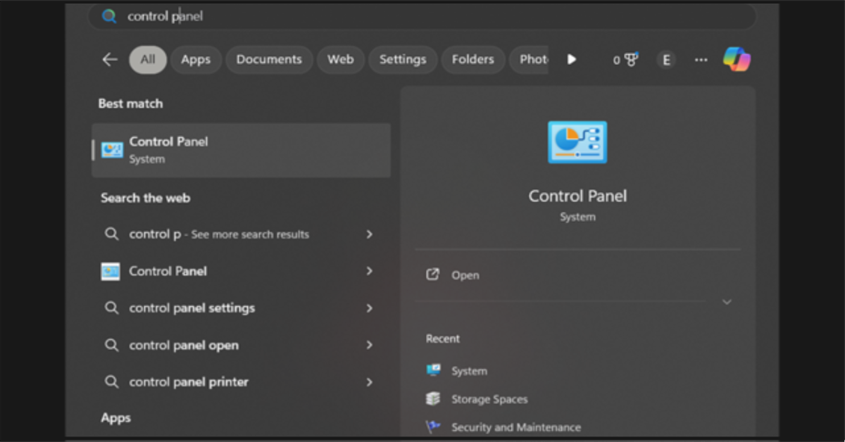
- Klik opsi “Uninstall”.
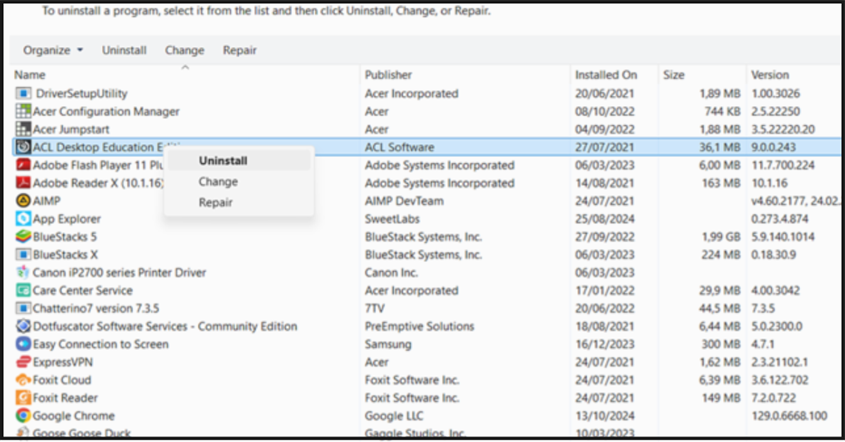
- Klik bagian kanan program yang ingin di-uninstall kemudian pilih uninstall.
- Ikuti langkah-langkah selanjutnya.
- Setelah tunggu sampai program hilang dari daftar.
- Jika sudah terhapus, kapasitas RAM pun akan berkurang.
BACA JUGA: 6 Cara Menghilangkan Iklan di HP Tanpa Aplikasi, Aman dan Bersih!
2. Dengan Restart Laptop
Cara ketiga untuk mengosongkan RAM yaitu dengan restart ulang laptop. Cara ini digunakan jika hanya ingin mengosongkan RAM secara sementara saja.
- Klik kombinasi tombol Ctrl + Alt + Del di keyboard secara bersamaan.
- Setelah itu, Anda bisa klik ikon Windows.
Cara Mengosongkan RAM
- Klik opsi “Restart”.
- Tunggu laptop mati sesaat dan akan hidup kembali secara otomatis.
BACA JUGA: Suara HP Hilang? Begini Cara Mengembalikannya
3. Lewat Task Manager
Anda juga bisa mengosongkan RAM laptop lewat pengaturan Task Manager. Berikut ini caranya.
- Pada keyboard laptop, klik kombinasi Ctrl + Alt + Delete.
- Kemudian, pilih menu Task Manager.
- Klik tab “Startup”.
- Klik kanan di mouse atau touchpad pada “Status”.
- Setelah itu, pilih opsi “Disable” pada aplikasi atau program yang ingin Anda matikan.
Cara Mengosongkan RAM
- Kapasitas RAM pun akan bertambah.
Cara Mengosongkan RAM HP Android
Setelah mengetahui cara mengosongkan RAM laptop, berikut cara untuk mengosongkan RAM pada HP Android.
1. Bersihkan Cache
Aplikasi pada HP Android memiliki cache yang dapat membuat kapasitas RAM penuh. Apabila tidak dihapus, kinerja HP akan jadi lambat. Jadi, Anda bisa membersihkan cache aplikasi.
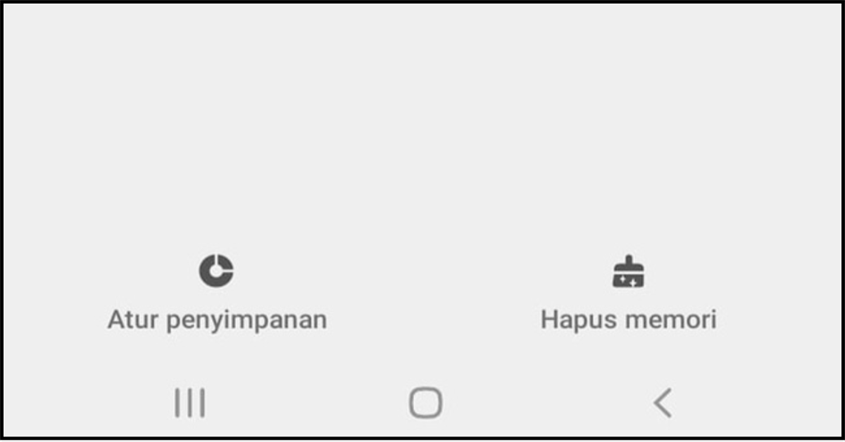
Caranya yaitu:
- Buka menu “Pengaturan”.
- Pada halaman Pengaturan, pilih opsi “Aplikasi”.
- Setelah itu, klik opsi “Manajer Aplikasi”.
- Anda bisa memilih aplikasi yang ingin dihapus cache-nya.
- Kemudian, pilih opsi “Penyimpanan” pada halaman aplikasi tersebut.
- Pilih opsi “Hapus Cache” atau “Hapus Memori” untuk menghapus cache aplikasi.
Cara Mengosongkan RAM
- Cache pun akan terhapus.
Selain itu, Anda juga bisa menghapus cache semua aplikasi di HP dengan cara:
- Buka menu “Pengaturan”.
- Pilih menu “Penyimpanan”.
- Setelah itu, pilih “Data Cache” untuk menghapus cache dari seluruh aplikasi di HP.
BACA JUGA: Tata Cara Membersihkan Layar HP dengan Benar
2. Menghapus File Unduhan
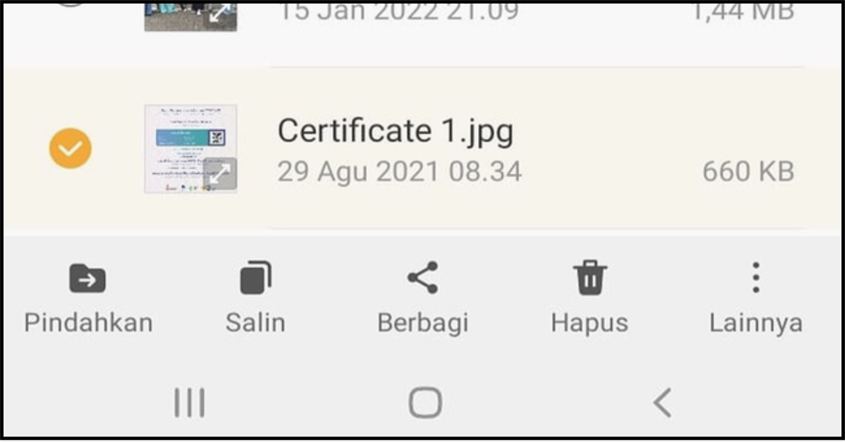
Cara kedua untuk mengosongkan RAM yaitu dengan menghapus file unduhan. HP Android memiliki folder tempat unduhan mulai dari video, foto, dokumen, dan file lainnya.
Sering kali, file yang terunduh bukanlah file yang penting sehingga sering memenuhi kapasitas RAM.
Jadi, Anda perlu menghapus file yang tidak penting tersebut. Caranya, Anda cukup memilih menu “My File”. Setelah itu, klik dan tahan pada satu file lalu pilih lebih banyak file yang ingin Anda hapus. Kemudian, pilih opsi hapus.
Dengan menghapus file unduhan, Anda dapat membantu mengosongkan RAM HP.
3. Mengatur Foto di Galeri
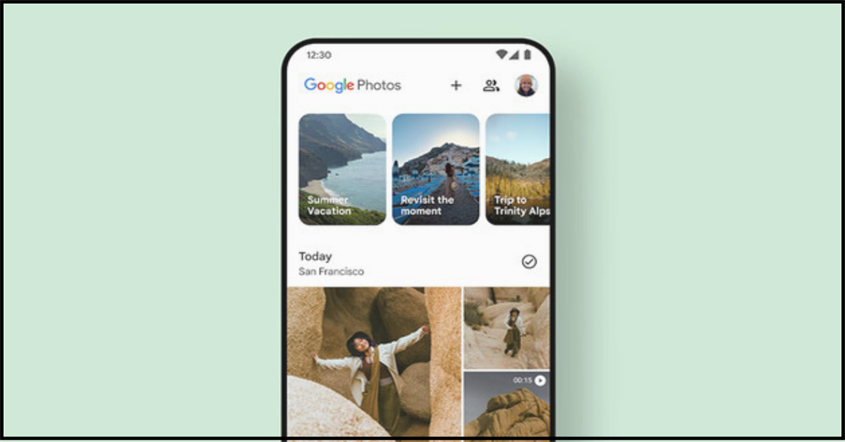
Ada beberapa cara yang bisa Anda lakukan untuk menyiasati foto di galeri guna mengosongkan RAM.
Yang pertama, Anda bisa memperkecil ukuran foto. Anda bisa melakukannya di web khusus atau dengan aplikasi yang ada di Play Store.
Cara kedua dengan memindahkan foto ke penyimpanan Google Photo. Dengan cara ini, Anda perlu mengaktifkan pengaturan “Cadangkan & sinkronisasi Google Photos”.
Cara mengaktifkannya yaitu:
- Buka aplikasi Google Photos.
- Setelah itu, buka “Pengaturan”.
- Pilih menu “Cadangkan & sinkronkan”.
- Kemudian, pilih opsi nyalakan.
- Foto akan tersinkronisasi secara otomatis ke Google Photos.
BACA JUGA: HP Cepat Panas | Kenapa dan Apa Solusinya?
4. Uninstall Aplikasi
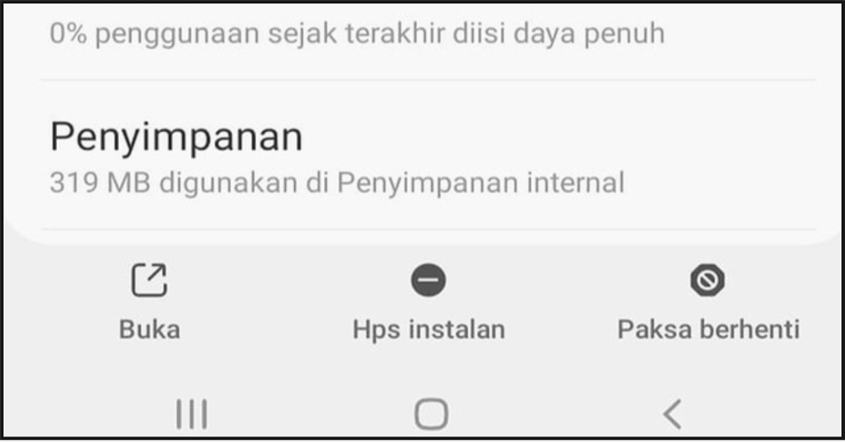
Cara terakhir untuk mengosongkan RAM yaitu dengan uninstall aplikasi yang paling memakan banyak kapasitas.
Anda bisa cek terlebih dahulu aplikasi apa yang memorinya paling besar dengan cara:
- Buka menu “Pengaturan”.
- Pilih menu “Penyimpanan”.
- Setelah itu, klik menu “Aplikasi”.
- Pada halaman “Aplikasi”, Anda bisa melihat daftar aplikasi yang ada di HP Android. Umumnya, urutan aplikasi akan berdasarkan ukuran yang paling besar terlebih dahulu.
- Pilih aplikasi yang paling besar kapasitasnya.
- Kemudian, klik opsi “Hapus Instalan”.
- Ulangi langkah jika Anda ingin menghapus banyak aplikasi.
- Dengan cara ini, Anda bisa menambah kapasitas RAM HP.
Itulah beberapa cara untuk mengosongkan RAM laptop dan HP Android yang bisa Anda lakukan. RAM yang penuh dapat membuat performa laptop dan HP menurun.







